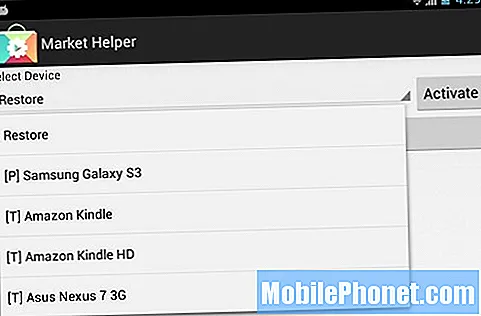Isi
Selamat datang di episode pemecahan masalah baru untuk Huawei P20 Pro. Posting hari ini berbicara tentang memperbaiki masalah reboot acak pada Huawei P20 Pro. Jika Anda mengalami boot ulang yang tidak dapat dijelaskan pada perangkat ini, cari tahu cara memperbaikinya di bawah.
Cara memperbaiki masalah reboot acak Huawei P20 Pro
Salah satu masalah yang mengganggu pada Huawei P20 Pro adalah masalah reboot secara acak. Tidak ada cara langsung untuk mengetahui penyebabnya sehingga pengguna akhir harus melakukan sejumlah langkah pemecahan masalah untuk mengidentifikasi sumber bug. Pelajari apa yang harus dilakukan dengan mengikuti saran kami di bawah ini.
Mulai ulang paksa
Beberapa masalah disebabkan oleh bug sementara yang berkembang saat perangkat dibiarkan berjalan dalam waktu lama. Meskipun bug ini terkadang menjadi terlalu mengganggu, kebanyakan dari mereka mudah diperbaiki hanya dengan menyegarkan sistem. Untuk melakukan itu dalam kasus Anda, kami menyarankan Anda untuk mencoba reboot paksa. Ini akan memaksa perangkat untuk menyegarkan dirinya sendiri. Anda ingin menyimulasikan efek "penarikan baterai". Huawei P20 Pro Anda tidak memiliki baterai yang dapat dilepas, jadi untuk memaksanya memulai ulang, cukup tahan tombol daya hingga layar menjadi hitam. Jika masalah tetap ada setelah jenis reboot ini, lanjutkan ke langkah pemecahan masalah berikutnya.
Penghapusan partisi cache
Menghapus partisi cache dapat membantu dalam kasus ini. Terkadang, cache sistem mungkin rusak setelah pembaruan atau karena beberapa alasan lain. Untuk menjaga cache sistem tetap dalam kondisi prima, Anda dapat menghapus cache saat ini secara berkala. Perangkat Anda akan membangun kembali cache ini dari waktu ke waktu sehingga Anda tidak perlu khawatir kehilangan data penting. Berikut cara melakukannya:
- Matikan perangkat.
- Dengan ponsel Anda dimatikan, tekan dan tahan tombol Volume Naik dan Daya secara bersamaan setidaknya selama 10 detik.
- Lepaskan tombol saat logo Honor muncul.
- Tak lama setelah melihat logo, layar EMUI muncul dengan opsi mode pemulihan.
- Tekan tombol Volume Turun untuk menggulir ke dan menyorot opsi Hapus partisi cache.
- Kemudian tekan tombol Daya untuk mengonfirmasi pilihan.
- Gunakan tombol Volume untuk menggulir ke dan menyorot opsi berikutnya dan tombol Daya untuk mengonfirmasi pilihan.
Instal pembaruan
Beberapa masalah hanya dapat diperbaiki dengan menginstal versi Sistem Operasi baru atau aplikasi yang diperbarui. Pastikan perangkat Anda menjalankan versi OS terbaru. Untuk memeriksa apakah ada pembaruan yang tersedia untuk perangkat Anda, ikuti langkah-langkah berikut:
- Pergi ke pengaturan.
- Ketuk Sistem.
- Pilih Pembaruan Sistem.
- Ketuk opsi untuk Memeriksa Pembaruan.
Untuk memeriksa pembaruan aplikasi tertunda apa pun yang telah Anda unduh melalui aplikasi Google Play Store, luncurkan Play Store, lalu buka bagian Pembaruan. Anda kemudian akan melihat daftar aplikasi dengan pembaruan yang menunggu keputusan. Cukup ketuk Perbarui untuk menginstal pembaruan aplikasi individu atau ketuk Perbarui Semua untuk memperbarui aplikasi secara bersamaan.
Jangan lupa untuk melakukan reboot / soft reset P20 Anda setelah menginstal pembaruan untuk memastikan semua perubahan perangkat lunak baru diterapkan dengan benar dan untuk mencegah aplikasi apa pun menjadi nakal.
Periksa aplikasi yang buruk
Terkadang, aplikasi pihak ketiga dapat mengganggu Android, mengakibatkan bug. Untuk melihat apakah aplikasi yang diunduh menyebabkan masalah, coba boot perangkat ke mode aman.
- Matikan telepon.
- Hidupkan telepon.
- Setelah layar logo Huawei ditampilkan, tekan tombol Volume Turun berulang kali hingga Anda melihat Safe Mode di bagian bawah layar. Jika Anda tidak berhasil, ulangi Langkah 1-3 sampai Anda melakukannya dengan benar.
Ingat, mode aman memblokir aplikasi pihak ketiga atau yang diunduh. Jika kesalahan "Kelembaban terdeteksi" hilang dalam mode aman, Anda dapat bertaruh salah satu aplikasi yang menjadi penyebabnya. Untuk mengidentifikasi aplikasi unduhan mana yang menyebabkan masalah:
- Keluar dari mode aman dengan memulai ulang perangkat Anda.
- Periksa masalahnya.
- Jika masalah kembali, boot ke mode aman lagi.
- Copot pemasangan aplikasi. Mulailah dengan yang paling baru diunduh.
- Setelah setiap penghapusan, mulai ulang perangkat Anda dan lihat apakah menghapusnya menyelesaikan masalah.
- Ulangi langkah 1-4 hingga Anda telah mengidentifikasi pelakunya.
- Setelah Anda menghapus aplikasi yang menyebabkan masalah, Anda dapat menginstal ulang aplikasi lain yang Anda hapus.
Terlalu panas
Perangkat Android seperti Huawei P20 Pro Anda dirancang untuk mati secara otomatis saat suhu inti mencapai level tertentu. Hal ini untuk mencegah kerusakan sistem akibat panas. Jika Anda memperhatikan bahwa perangkat Anda secara acak melakukan boot ulang saat memanas, itu pasti terlalu panas yang menyebabkannya. Artinya, ada alasan yang lebih dalam mengapa Huawei P20 Pro Anda terlalu panas. Dalam beberapa kasus, perangkat mungkin terlalu panas karena kesalahan perangkat keras. Dalam beberapa kasus yang jarang terjadi, alasannya bisa terkait dengan perangkat lunak. Untuk mengetahui apakah alasan overheating adalah bug perangkat lunak, bersihkan ponsel melalui reset pabrik dan lihat apa yang terjadi.
CATATAN: Setelah Anda menyadari bahwa perangkat Anda menjadi hangat dan tidak nyaman, hentikan penggunaan dan biarkan dingin. Anda dapat melakukannya dengan mematikannya dan membiarkannya dalam keadaan itu setidaknya selama 30 menit.
Reset pabrik
Solusi drastis terakhir yang dapat Anda coba dalam hal ini adalah menghapus ponsel dan mengembalikan pengaturan perangkat lunaknya ke default. Sekali lagi, ini hanya berlaku jika telepon masih mengisi daya atau jika dihidupkan kembali. Jika tidak, Anda hanya perlu melewatkannya dan mengirim telepon ke Huawei untuk diperbaiki. Seperti disebutkan di atas, Anda juga dapat mengembalikan ke setelan pabrik untuk mengetahui apakah ada bug aplikasi atau perangkat lunak yang menyebabkan ponsel menjadi terlalu panas. Setelah Anda menyetel ulang ponsel, izinkan untuk berjalan setidaknya selama 24 jam tanpa menambahkan aplikasi pihak ketiga. Ini akan memberi Anda cukup waktu untuk melihat apakah ada perbedaan atau tidak. Ini juga harus memberi tahu Anda apakah suatu aplikasi menyebabkan masalah atau tidak.
- Matikan telepon.
- Kemudian hidupkan ponsel sambil menahan kombinasi tombol berikut: Tombol Daya, Tombol Volume Naik
- Tahan tombol hingga logo Huawei menghilang dari tampilan dan layar menjadi hitam.
- Sekarang Anda dapat melepaskan tombol.
- Ini sekarang akan menampilkan menu boot setelah beberapa saat.
- Pergi ke entri "Wipe Cache Factory Reset" dengan tombol volume lalu pilih menggunakan tombol daya
- Nyalakan ulang ponsel setelah proses selesai
Kirim telepon untuk diperbaiki
Jika Huawei P20 Pro Anda terus melakukan boot ulang secara acak setelah menyelesaikan langkah pemecahan masalah di atas, Anda harus mempertimbangkan untuk mengirimkannya untuk diperbaiki. Sebagai pengguna akhir, hanya sedikit yang dapat Anda lakukan untuk mengatasi masalah tersebut. Karena semua solusi perangkat lunak telah dilakukan, Anda dapat berasumsi pada titik ini bahwa ada kesalahan perangkat keras yang menyebabkan masalah. Biarkan seorang profesional menangani situasi tersebut. Hubungi Huawei agar perangkat dapat dikirim ke Pusat Layanan mereka.